Effektive måder til at skærpe video offline, online og på enheder [2024]
Vil du have enestående video- og filmfiler? Hvis dette er tilfældet, skal du polere videoen med et godt redigeringsprogram. Derfor giver vi Tipard Video Converter Ultimate, et program, der giver dig mulighed for skærpe videokvaliteten med funktionen Video Enhancer. Og for at gøre dit liv lettere, indeholder dette indlæg instruktioner om, hvordan du bruger det på den enklest mulige måde, så du kan nå dit mål. Programmet er nyttigt, da du kan downloade det på Windows og Mac-operativsystemer. Derfor er det muligt at forbedre kvaliteten af dine film offline.
Desuden vil du ved at læse dette indlæg lære, hvordan du forbedrer videokvaliteten via internettet uden at installere eller betale for software. Du vil også vide mere om forbedring af video på Android- og iPhone-enheder. Så hæng ud og fortsæt med at læse dette indlæg, så du måske ved, hvordan du skærper videokvaliteten.
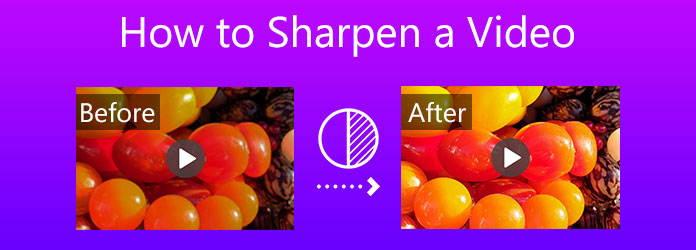
Del 1. Sådan skærpes videokvalitet offline
Tipard Video Converter Ultimate er et videoredigeringssoftware, der kan rette og skærpe video- og filmfiler på både Windows- og Mac-platforme. Og gæt hvad? Denne tilbyder en gratis download, så du kan installere den på din pc. Således kan du bruge det, selvom du ikke har adgang til internettet eller offline. Desuden kommer dette program med en værktøjskasse, der tilbyder fantastiske funktioner til videoredigering. En af disse er Video Enhancer-funktionen. Denne funktion kan hjælpe dig med at genoprette kvaliteten af dine videoer. Specifikt hjælper det dig med at opskalere opløsning, optimere lysstyrke og kontrast, fjerne videostøj og reducere videorystelser.
Vi vil lede dig gennem processen, hvis du vil prøve det. Men først bør du undersøge de mest fremragende funktioner i denne pålidelige software.
Førende funktioner i Tipard Video Converter Ultimate:
- 1. Den kan afspille 8K/5K/4K/HD-videoer.
- 2. Den har en enkel og brugervenlig brugergrænseflade.
- 3. Det kan konvertere over 500 forskellige formater.
- 4. Det giver dig mulighed for at lave din musikvideo.
- 5. Programmet er fri for virus og malware.
- 6. Det kan konvertere filer med en 70x hurtigere hastighed.
- 7. Det giver dig mulighed for at lave tabsfrie kopier af håndlavede.
Hvordan skærpes videokvaliteten i Tipard Video Converter Ultimate?
Trin 1For at begynde at skærpe videokvaliteten ved hjælp af dette program. Husk at downloade og installere det på din computer. Men mens du downloader det, skal du sørge for at bruge den passende downloadknap til dit operativsystem. Gå derefter direkte til Værktøjskasse og ramte Videoforstærker funktion.

Trin 2For at uploade en videofil, som du vil skærpe. Klik på plus (+) ikonet i midten af skærmen.

Trin 3Når du tilføjer en videofil fra din computers filmappe. Programmet vil give dig en række muligheder for at skærpe videokvaliteten. Du vil også bemærke, at hver mulighed har en boks ved siden af. Derefter, for at foretage ændringer, skal du markere alle felterne.

Trin 4Klik på knappen Eksempel knappen, hvis du vil se ændringerne af din video. Derefter skal du klikke på forbedre knappen, hvis filmen er blevet mere behagelig for dine øjne. Vent et sekund, og nyt videooutput vises.
Trin 5Endelig Tipard Blu-ray-afspiller hjælper dig med at afspille dine nye videoer problemfrit.
Del 2. Sådan forbedres videokvaliteten online
Hvis du nogensinde vil skærpe dine videofiler uden at installere software. Derudover giver vi mere information vedr hvordan man kan forbedre videokvaliteten online. Antag, at du har travlt eller ikke har nok plads på din smartphone eller pc. I så fald tilbyder vi dig også måder at forbedre videoopløsningen over internettet. Du kan gøre det ved at udføre trinene vist nedenfor.
Trin 1Brug din browser til at lede efter FlexClip. For at begynde at bruge FlexClip-programmet skal du klikke på (+) Start fra bunden knappen, når den åbnes.
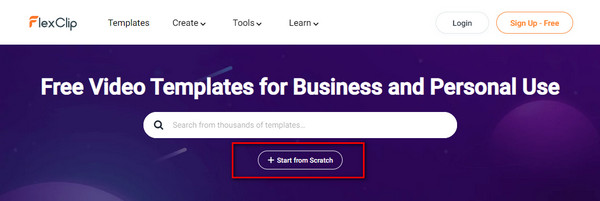
Trin 2Et nyt vindue vises, når du klikker på det, og derefter klikker på Vælg knap. Det vil derefter tage dig til hovedgrænsefladen. Efter at have klikket på Medier valgmulighed, gå til Lokal fil og vælg en videofil, der skal uploades.
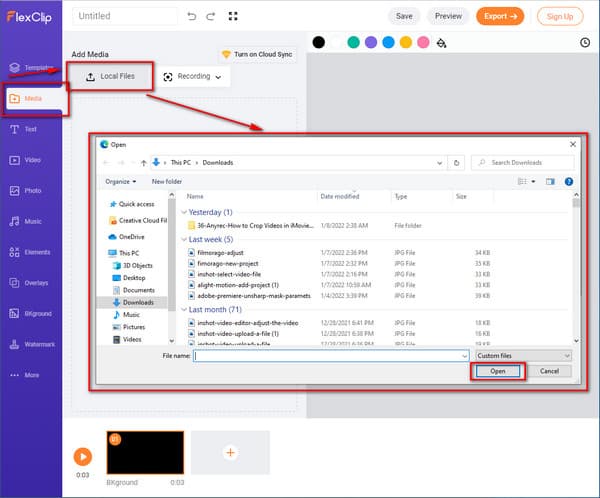
Trin 3Efter import af et videoklip kan du begynde at skærpe det ved at vælge Juster mulighed. Dette område vil præsentere dig for forskellige indstillinger såsom lysstyrke, kontrast, temperatur, mætning osv. Hver parameter har en skyder i indstillingerne. Som et resultat kan du ændre det ved blot at flytte skyderen.
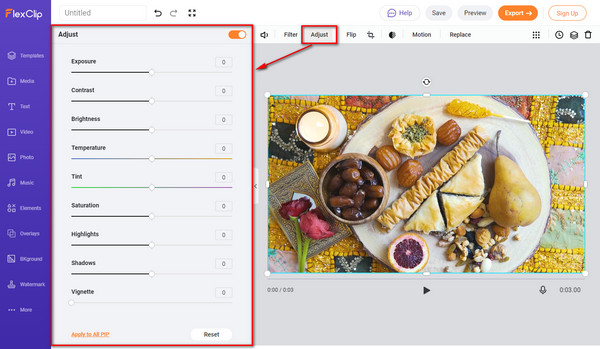
Trin 4Endelig skal du klikke på Gem knappen, hvis din video nu virker god for dig. Du kan også få en forhåndsvisning af din video ved at bruge Eksempel knap. Vælg derefter eksport for at gemme det nye output i din filmappe.
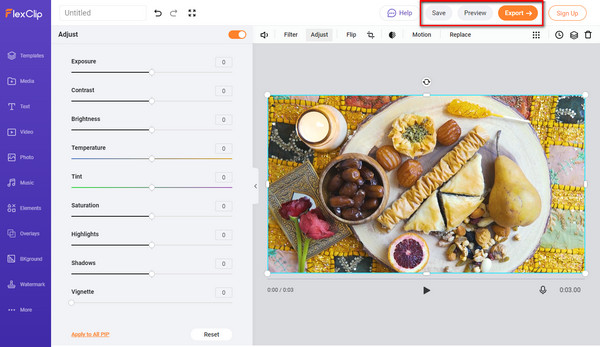
Del 3. Sådan skærpes en video på iPhone/Android
I nogle tilfælde har du ikke et skrivebord til at forbedre dine videofiler. Nu er spørgsmålet, er det muligt at skærpe video på iPhone eller Android-enheder? Helt sikkert, ja. Du kan stole på FilmoraGo, og denne videoredigeringsapp vil gøre dig i stand til nemt at skærpe dine videofiler. Følg nedenstående trin for at bruge det.
Trin 1Skriv Filmorago i din browser. Derefter skal du downloade og installere den på din iPhone eller Android-smartphone. Du vil se hovedskærmen, når du åbner den første gang, og du kan vælge en videofil ved at klikke Nyt projekt. Når du har valgt en videofil, skal du klikke på Importere mulighed for at uploade det.
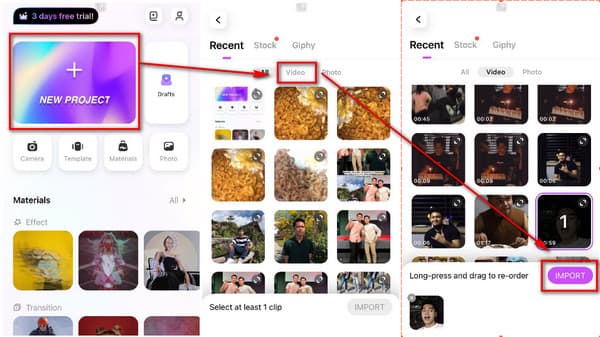
Trin 2Vælg derefter en videofil. Undersøg lysstyrke, mætning, kontrast, farve og andre egenskaber ved at vælge indstillingen Juster. Der vises også en skyder for at hjælpe dig med at forbedre din video. Klik på Anvend på alle for at gemme dine ændringer.
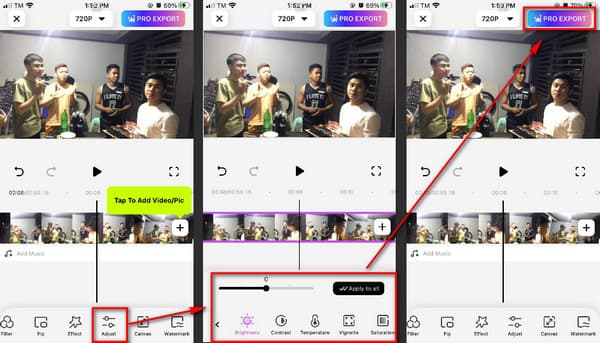
Trin 3Endelig kan du nu gemme et nyt output ved at trykke på Pro Import -knappen øverst på skærmen.
Del 4. Ofte stillede spørgsmål Hvordan man skærper video
Hvad er den bedste software til at skærpe videokvaliteten?
Vi anbefaler stærkt Tipard Video Converter Ultimate. Denne software er perfekt til at skærpe alle dine videofiler uden at gå på kompromis med videokvaliteten. Desuden tilbyder den en gratis download på både Mac og Windows.
Hvordan kan jeg undgå at optage slørede videoer?
Det er afgørende at bruge aktive filtre på dit kamera, når du filmer en video. Det forhindrer din video i at have kornete effekter, så brug de rigtige filtre. Optag det også i god kvalitet. Desuden ville det hjælpe at optage alle videoerne i høj kvalitet. Rens også kameraets linse.
Hvordan kan jeg rette slørede film på Windows 10?
Klik på knappen Start-knap, derefter Indstillinger > System > Meddelelser og handlinger, og sluk endelig Skærmindstillinger. Vælg Action Center og derefter Focus Assist. Denne Windows 10-funktion giver dig mulighed for at kontrollere, hvornår advarsler vises.
Konklusion
Efter at have læst dette stykke, formoder vi, at du har et bedre greb om hvordan man skærper video kvalitet ved hjælp af Tipard Video Converter Ultimate's Video Enhancer-funktion. Derfor er det nu muligt at have fantastiske videoklip, hvis du følger alle de metoder, vi tilbyder dig. Og hvis du finder dette indhold til gavn for dine behov, så del det med dine venner. I denne tilgang kan vi også hjælpe dem med at løse deres vanskeligheder.
Tøv ikke med at maile eller kontakte os, hvis du har flere spørgsmål. Hvil i det faktum, at vi vil underholde dig.







